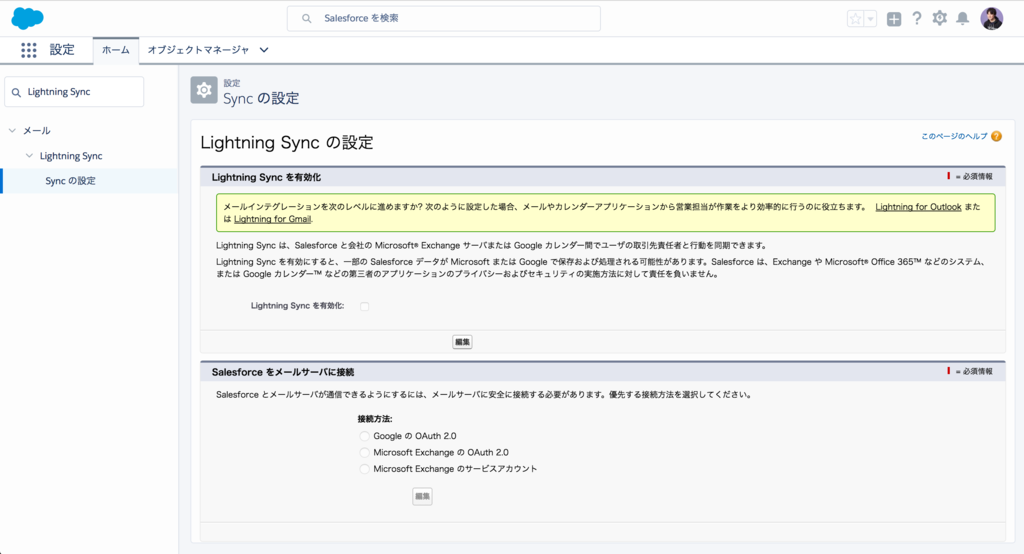Salesforceではフィード追跡の有効化機能を利用することでレコードに紐付く形でChatter投稿を行うことができます。
便利な機能ですが、必要もないのに有効化すると、本来投稿するべき他のレコードフィードと勘違いして投稿してしまうケースがあったりすると思います。なので利用目的が無い場合は無効化しておいた方が余計な混乱を防ぐことに繋がる場合もあると思います。
フィード追跡の無効化を行おうとした際に1つ気になる点がでてきました。。投稿済みのレコードフィードの扱いです。無効化後はChatterフィードの部分が非表示になるので投稿自体が見えなくなるのは想定通りなのですが、無効化後にどうしてももう一度確認したい投稿がある...となったときに復旧できるのか気になりました。
ということで設定画面からチェックを外して無効化を行い・・・
Chatter投稿が見えなくなることを確認します。
その後、再度フィード追跡を有効化して・・・
再表示されたChatterフィードを見てみると・・
無事に過去の投稿も表示されました。
もしかすると無効化後に何日経過すると非表示になるという可能性もありますが、基本的には無効化しても投稿したいが消えるわけではなく、再度有効化したタイミングでと投稿を再表示できるみたいです。